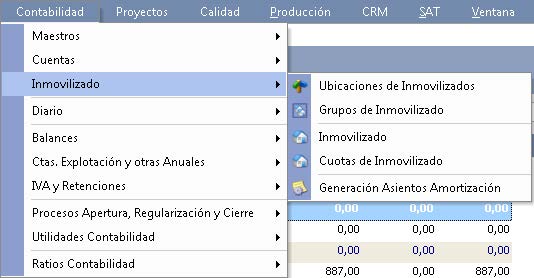Índice
-
Gestión Comercial
-
Servicio Técnico (SAT)
-
APP's
-
Contabilidad
-
Terminal de punto de venta (TPV)
-
Gestión de Almacenes
-
Tallas y Colores
-
Gestión de Proyectos (CSP)
-
Gestión de Relaciones con el Cliente (CRM)
-
Flujo de trabajo
-
Ticket BAI
-
Ecommerce
-
Inventario
-
Control de Calidad
-
Producción
-
Logística
-
SII (Suministro Inmediato de información)
-
Business Intelligence
-
Preventa/Autoventa
-
Notas Actualización
-
Video Guides
-
Videos Populares
-
Categorías
-
Fichas
-
Generalidades GotelGest.Net
Manual Ayuda Amortizaciones
3 Minutos
0 Likes
694 Vistas
Última modificación: November 15th, 2021
3 Minutos
0 Likes
694 Vistas
Última modificación: November 15th, 2021
TABLA DE CONTENIDOS
Operaciones previasMenú InmovilizadoGrupos de InmovilizadoInmovilizadoCuotas inmovilizadoGeneración Asientos AmortizaciónOperaciones previas
Antes de realizar las amortizaciones automáticas con GotelGest.Net debemos asegurarnos que existen una serie de cuentas creadas en nuestro plan de cuentas. Pueden existir tantas cuentas de estos grupos creadas como elementos de inmovilizado tengamos. Lo básico es crear las siguientes, una por cada tipo de inmovilizado:
- Cuentas de Dotación Amortización Inmovilizado
- 680xxxxx: Dotación Amortiz Inmov Intangible.
- 681xxxxx: Dotación Amortiz Inmov Material.
- 682xxxxx: Dotación Amortiz Inversiones Inmobiliarias.
- Cuentas Amortización Acumulada Inmovilizado
- 280xxxxx: Amortización Acumulada Inmovilizado Intangible
- 281xxxxx: Amortización Acumulada Inmovilizado Material
- 282xxxxx: Amortización Acumulada Inversiones Inmobiliarias
Menú Inmovilizado
Todas las opciones asociadas al inmovilizado las podemos encontrar en el menú Contabilidad – Inmovilizado.
Ubicaciones Inmovilizado
Contiene información sobre la ubicación física de nuestros elementos de inmovilizado. No es información relevante para realizar los asientos de amortizaciones.
Grupos de Inmovilizado
Identifica el grupo al que pertenece nuestro inmovilizado. Identificaremos el código y el grupo o cuenta contable al que pertenece. Los Grupos de Inmovilizado se clasifican en:
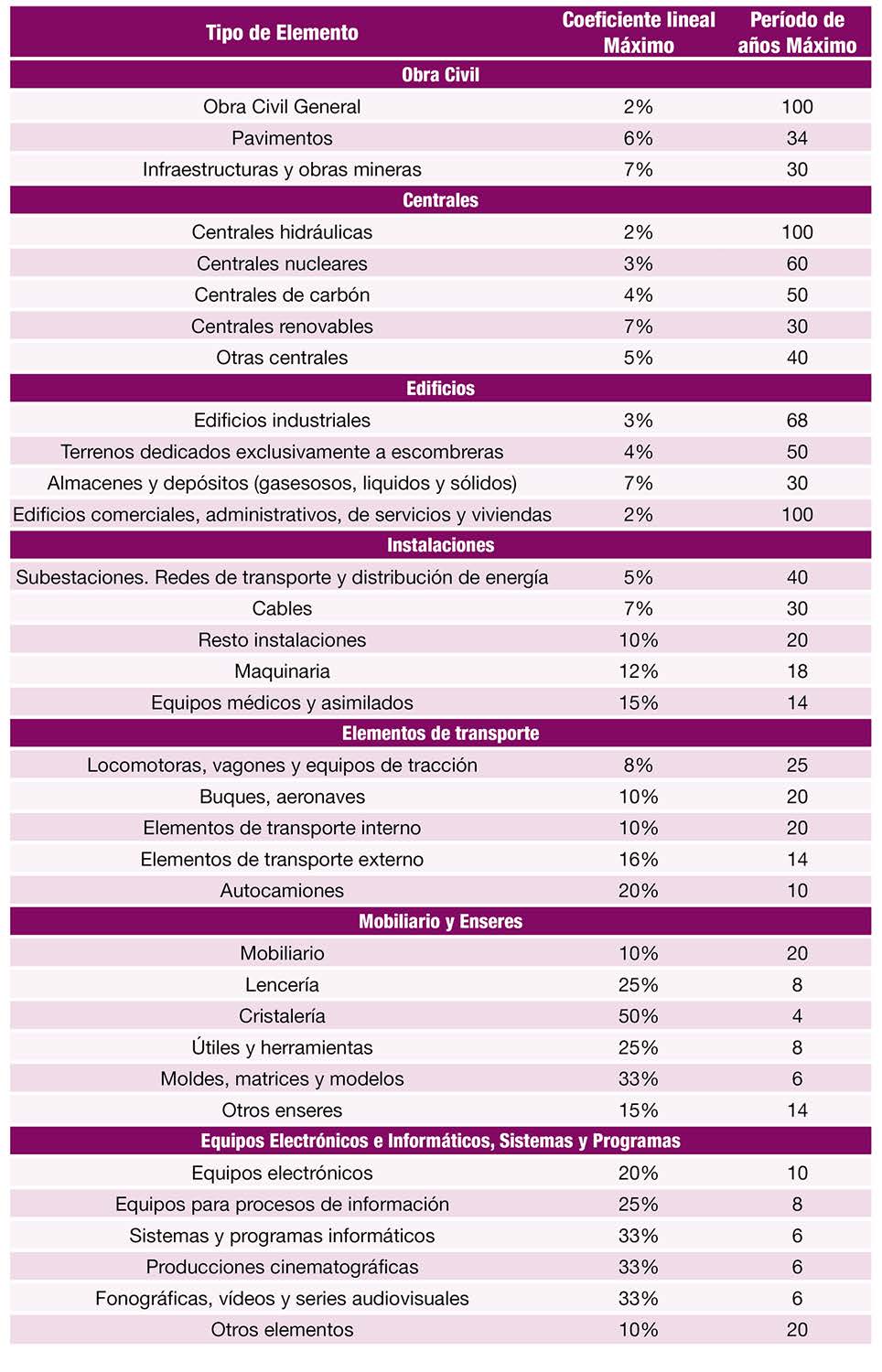
Ejemplo Creación Grupo Inmovilizado: Furgoneta ligera
Entramos en Grupo de inmovilizado y Crear.
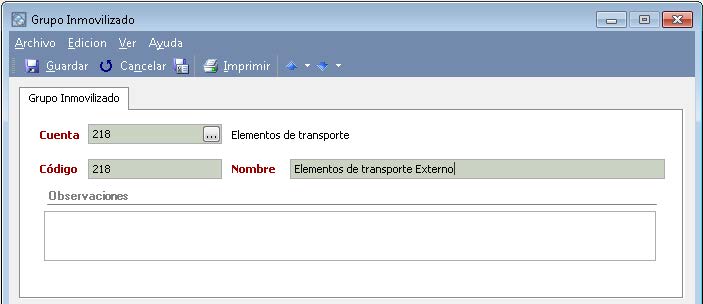
Cuenta: Indicar el Grupo Contable al que pertenece el inmovilizado. Este caso 218
Código: Identificación interna de nuestro grupo de Inmovilizado. Es una codificación libre, nosotros hemos indicado 2181
Nombre: Nombre del Grupo de Inmovilizado. En este caso “Elementos de Transporte externo”.
Inmovilizado
Mediante este menú gestionamos el elemento de inmovilizado en si. La opción Crear añadirá un elemento nuevo:
En el Apartado INFORMACIÓN:
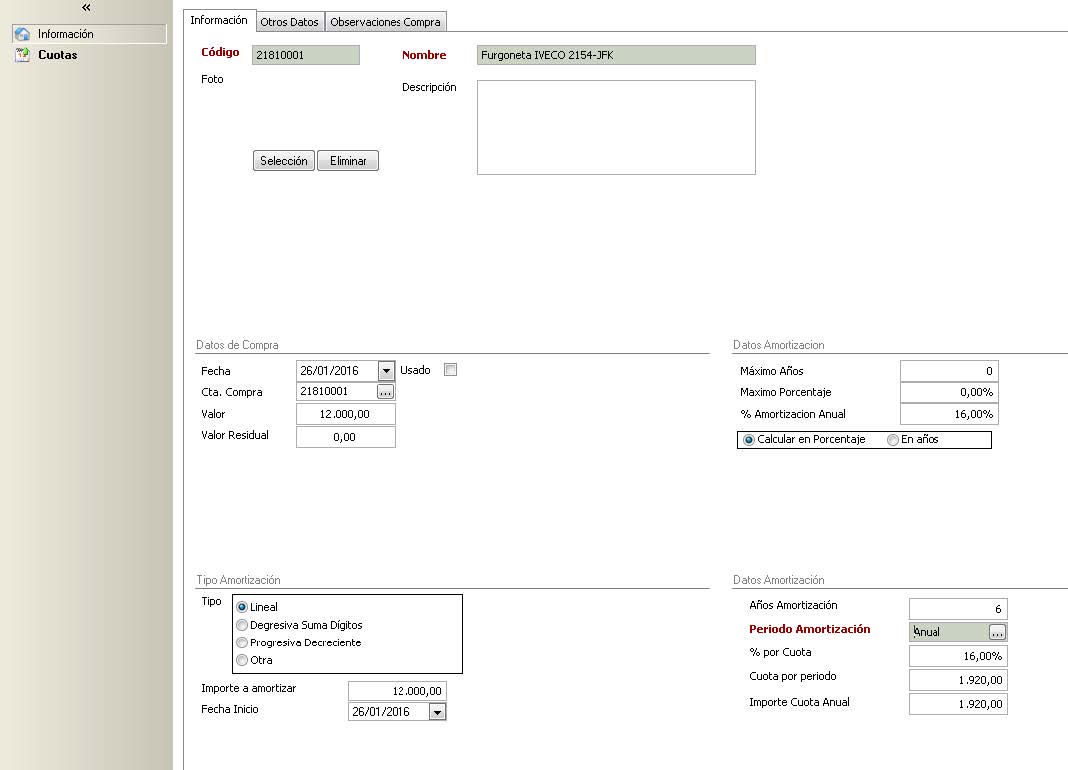
Código: Código interno que identifica al inmovilizado. En este caso hemos utilizado el de su cuenta contable pero podría ser el que quisiéramos.
Nombre: Nombre del inmovilizado. En este caso identificamos lo que es y su matrícula.
En Datos de Compra:
Fecha: Fecha de compra del inmovilizado.
Cta. De Compra: Cuenta contable que identifica el elemento de inmovilizado 21810001, en este caso.
Valor: Importe sin impuestos de la compra del inmovilizado.
Valor Residual: Su valor al final del período de amortización. Si indicamos un importe lo restará del valor para calcular las cuotas del inmovilizado.
Máximo Años: Período años máximo en el que se puede amortizar el elemento. Podríamos indicar 14 en nuestro caso. He indicado 0 porque el 5 de amortización que hemos puesto es el máximo.
Máximo Porcentaje: Máximo % de amortización permitido. Podríamos poner 16% en nuestro ejemplo. Ponemos 0 porque el indicado es el máximo
% Amortización Anual: Es el que tiene en cuenta para el cálculo de las amortizaciones anuales.
Calcular en Porcentaje o en años: Elección entre los dos sistemas, lo ma´s habitual es el porcentaje.
En Tipos de Amortización:
Tipo: Elegir entre los distintos tipos de amortización, el más habitual es el lineal. Todos los períodos se amortizan lo mismo.
Importe a amortizar: valor total que se va a amortizar: Valor-Valor Residual.
Fecha Inicio: Fecha en que dará lugar el comienzo de la amortización.
Años de amortización: Calculo automático al indicar el porcentaje. Se indicaría aquí el número de años si se ha elegido la opción “en años”.
Período: Selección de la periodicidad con la que queremos amortizar. En este caso Anual
% Cuota: El % de cuota calculado
Cuota Período: Importe al que asciende la amortización del período elegido
Importe Cuota Anual: Si el período es inferior al año nos indicaría a cuánto asciende la cuota del año. En este ejemplo es el mismo por coincidir con el período.
En el pestaña OTROS DATOS:
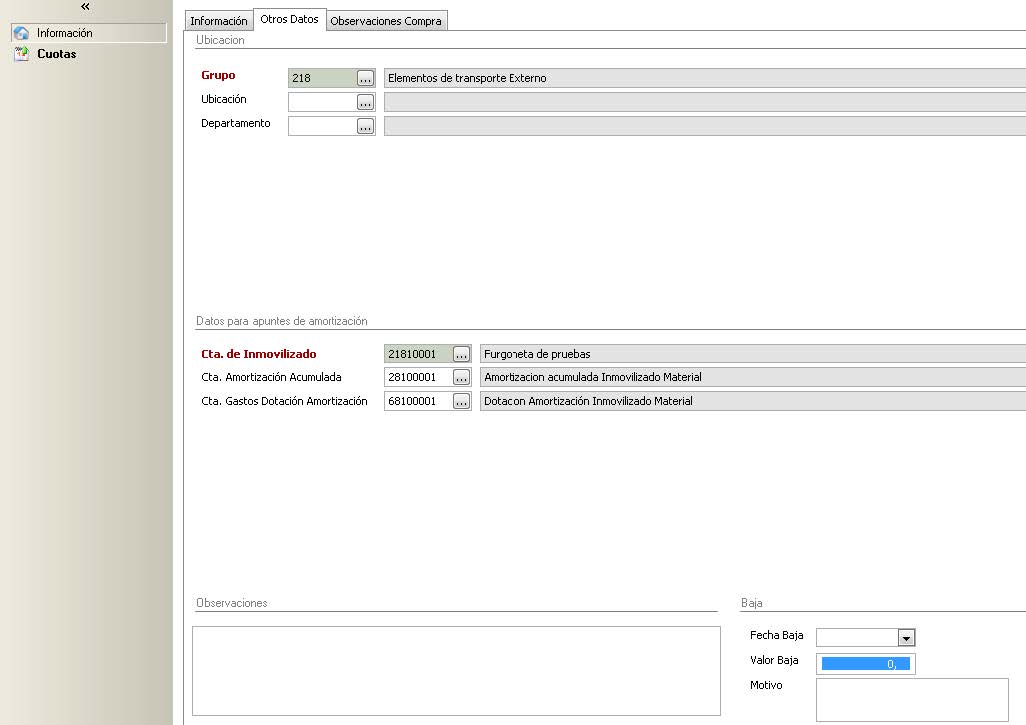
Ubicación:
Grupo: Grupo al que pertenece el inmovilizado.
Ubicación: Campo opcional si las hemos definido.
Departamento: Campo opcional si utilizamos contabilidad analítica por departamentos.
Datos para apuntes de Amortización:
Son los datos esenciales para la realización correcta de los apuntes contables de amortización.
Cta. De Inmovilizado: Cuenta de inmovilizado del activo.
Cta. Amortización: Cuenta de amortización acumulada del activo.
Cta. Gastos Dotación Amortización: Cuenta de dotación de la amortización del período.
En la pestaña OBSERVACIONES DE COMPRA
Datos relevantes que queramos guardar como adicionales, no son relevantes para el cálculo.
En el apartado CUOTAS
Podemos encontrar la tabla de amortización del activo conforme al período seleccionado. Cómo se va a amortizar el elemento seleccionado.
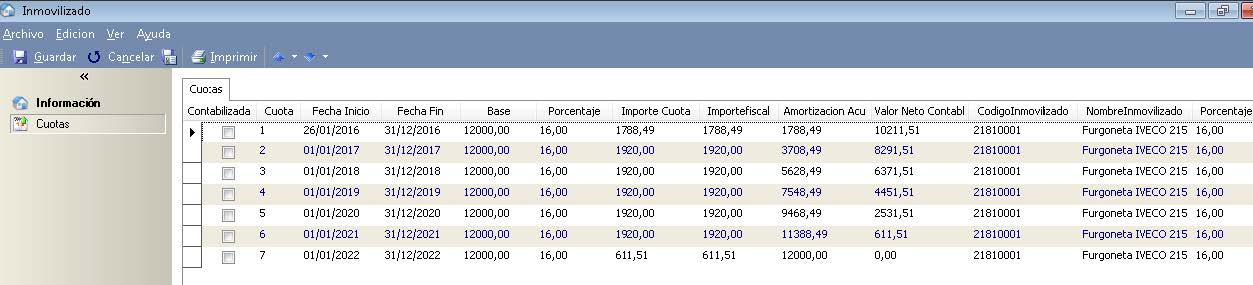
Cuotas inmovilizado
En este menú encontraremos un resumen de todas las cuotas de amortización realizadas, pendientes y si están contabilizadas. En nuestro caso al existir sólo un elemento este es el que aparece.
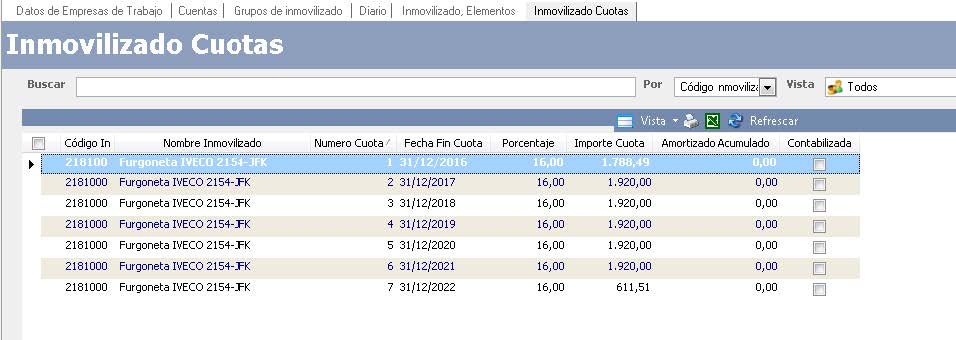
Generación Asientos Amortización
Cuando finalice el período de amortización procederemos a realizar los asientos automáticos de amortización:
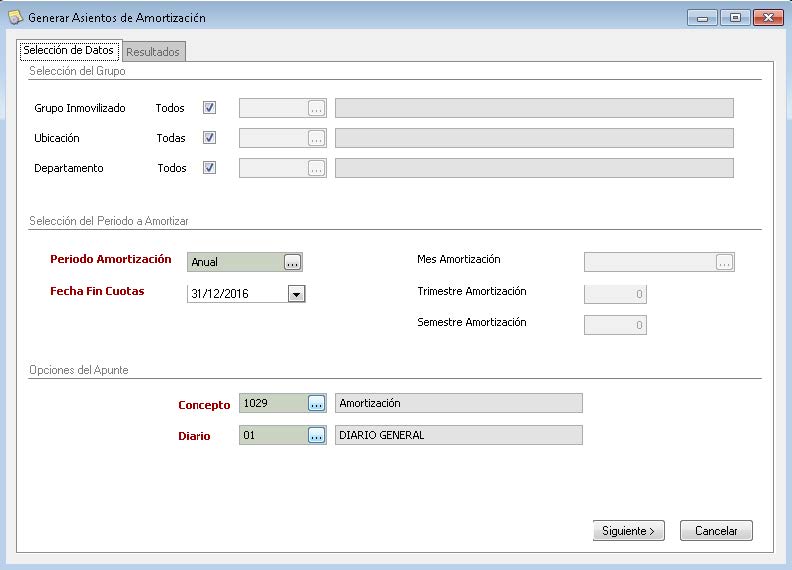
En el apartado Selección del Grupo:
Grupo inmovilizado: Discrimina el grupo sobre el que queremos amortizar. Si son todos, marcar el Check.
Ubicación: Discrimina la ubicación, si son todos marcar el check.
Departamento: Discrimina el Departamento. Si son todos marcar el check.
En el Apartado Selección del Período a Amortizar:
Período Amortización: Selección del Período elegido. Nuestro caso, Anual.
Fecha Fin Cuotas: Fecha final del período. 31/12/2016, en nuestro caso.
El resto de los datos hacen referencia a otros períodos seleccionados.
En el apartado Opciones del Apunte:
Concepto: Seleccionar concepto del apunte. 1029 es amortización.
Diario: Seleccionar el diario activo. 01 diario General
Si marcamos SIGUIENTE aparecen los resultados provisionales obtenidos:
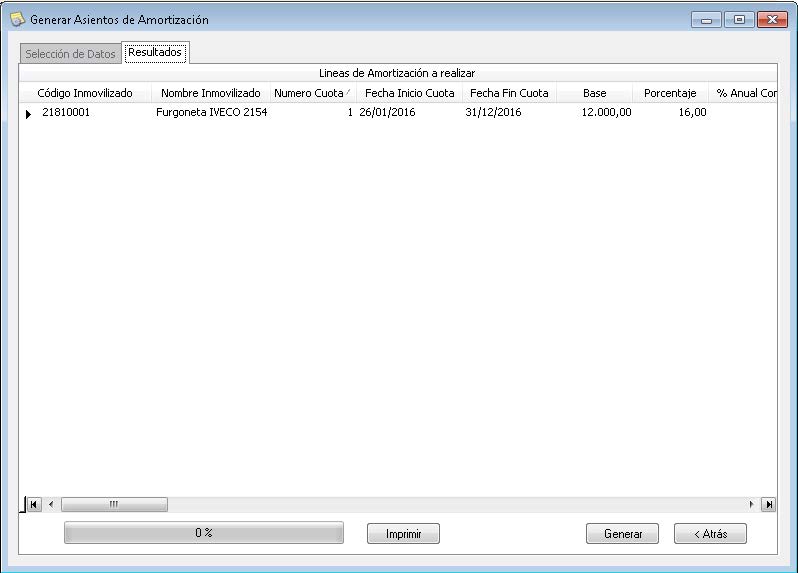
Si marcamos en GENERAR realizará los apuntes previsualizados en la fecha indicada 31/12/2016 de forma automática:
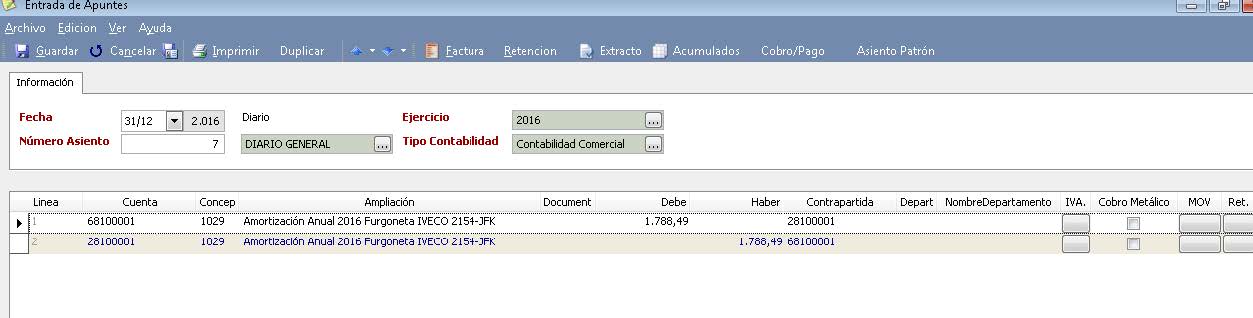
VÍDEOS
ARTÍCULOS DESTACADOS
-
Manual Ayuda SAT (Módulo Servicio de Asistencia Técnica)
73 Minutos
1 Like
2655 Vistas
-
Manual SAT Móvil GotelGest.Net
18 Minutos
0 Likes
2565 Vistas
ÚLTIMAS ACTUALIZACIONES
-
Configuración apertura año 2026
8 Minutos
0 Likes
162 Vistas
-
Historial Versiones App SAT Móvil GotelGest.Net
5 Minutos
0 Likes
877 Vistas